Google 社と言えば検索エンジンで有名ですが、 Chrome(クローム) と言う ブラウザ( ブラウザって何? 参照)も提供しています。 本ブログ2011年3月19日の記事 Google Chromeを最新版10へアップデート でも書いた様に本ブログ運営者の周辺でもなかなか評判の良いブラウザです。
Chrome ブラウザを利用するにはインストールが必要です。
インストールには
Google Chrome - ブラウザのダウンロード
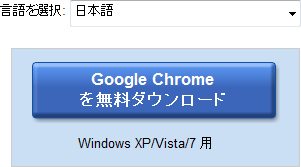 にアクセスし右図にある
Google Chromeを無料ダウンロード
ボタンをクリックし、ダウンロードします。
ボタン標記の通り
Chrome は無料で使用が可能です。
にアクセスし右図にある
Google Chromeを無料ダウンロード
ボタンをクリックし、ダウンロードします。
ボタン標記の通り
Chrome は無料で使用が可能です。
ボタンをクリックして移動したページでは Google Chrome 利用規約 が表示されますので問題なければ 同意してインストール をクリックします。 すると下の図の様な画面に遷移し、 プログレスバーが表示され、 自動的にインストールが開始されます。
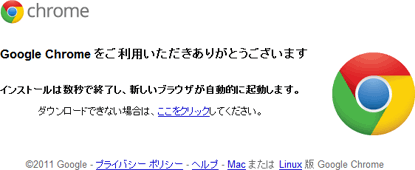
インストールは画面表示どおり僅かな時間で終了すると思います。 終了すると自動的に Chrome ブラウザが立ち上がる旨、ダイアログに表示されます。 この時、インストールするのに使用したブラウザから情報をインポートするためには そのブラウザを閉じる必要がある旨、ダイアログに表示されますので 作業中のデータがある場合などは注意して下さい。 手元の環境ではFirefox(ファイアーフォックス)を利用しましたので 下の図の様なダイアログでした。
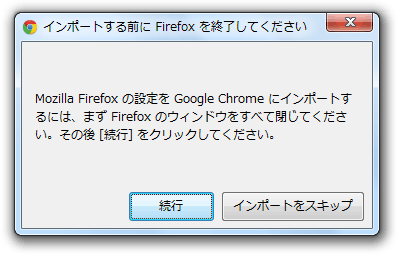
インストールが完了すると自動的に Chrome が立ち上がります。 この時、
- YAHOO!JAPAN
- bing

※ インストール環境は Windows7 でインストールされたChromeのバージョンは2011年7月23日時点で最新版の 12.0.742.122 です。
Chrome Web Store(クロームウェブストア)を使ってみた
第7回浜松西部ブログ村が始まる前の空き時間に講師のダンディ☆和田さんに教えて貰ったChrome Web Store(クロームウェブストア)を使ってみました。Google 社は Chrome 技術をパソコンの基本ソフト(OS)とするよう様々な面で展開しています。パソコンには Webブラウザさえあ
Google Chrome(クローム)の同期をとる
Google社提供のインターネットブラウザChrome(クローム)では異なるパソコンにインストールしたものの間で同期を取ることが出来ます。同期を取れる情報には以下のものがあります。アプリケーション拡張機能テーマ自動入力パスワードブックマーク設定これもまたクラウドを活
G+me for Google Plusでストリームをリスト表示
検索エンジンで有名なGoogle社が送り出した新 SNS、Google+(グーグルプラス)もサークルに追加する人が多くなるとTwitter で言う TL(タイムライン)、Facebook で言うウォール、が投稿で溢れて見辛くなってしまいます。そんなとき役に立つのがG+me for Google Plusで、イン